Macはあまり使い慣れていませんので、ハードディスクの空き容量を調べようと思いましたが、なかなか難しかったので書いておこうと思います。Googleで検索すると『「Macintosh HD」のアイコンをクリックします』などと出てきますがアイコンがありません…。Mac OS XでもMountain Lionだと違うのでしょうか。
MacはUNIX系のOSですので、とりあえずはターミナルで調べることにしました。ターミナルを起動し、下記のコマンドで確認。
$ df -k [エンターキー]
Availableが31267928KByteですので、約31GBの空き容量があることがわかります。
毎回ターミナルで確認するのも良いのですが、GUIで確認できないかと思って調べてみると、「この Mac について」から確認することができました。
1.左上のリンゴマークから「この Mac について」を選択
2. 「詳しい情報…」ボタンをクリック
3.「概要」タブが表示されているので「ストレージ」タブを選択
4.空き容量が「32.02GB」とわかる
動画や画像なども使わないし、あまりソフトのインストールは行わないからと思って買いましたが、もう少し容量の大きなものにしておけばよかったです。

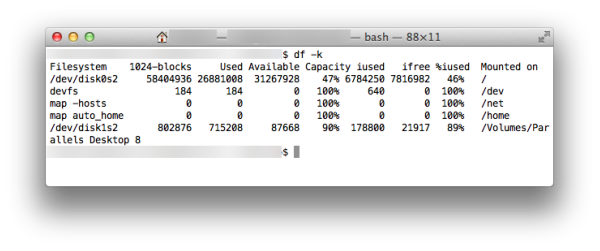

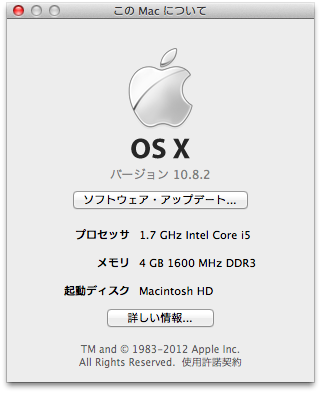

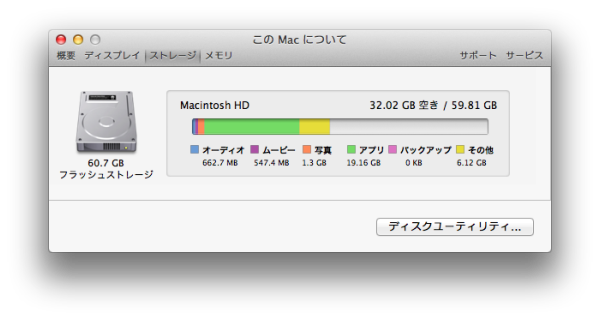


ピンバック:Mac OS X Mountain Lionのハードディスク空き容量を確認する(その2) | 菊地崇仁ブログ「ポイ探社長のブログ」